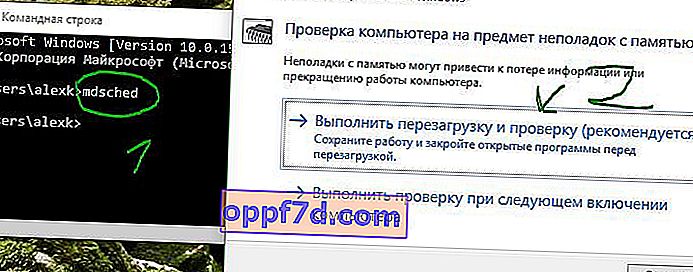La pantalla azul de la muerte con el código de error 0x00000109 en Windows 10 y Windows 7 está asociada con archivos de sistema dañados, memoria RAM, controladores desactualizados o infectados por virus que pueden causar este error. El código 0x00000109 en sí mismo indica que el kernel ha detectado corrupción de datos o código crítico del kernel. El propio núcleo es responsable de administrar el hardware, en particular la RAM y el procesador. Echemos un vistazo a qué hacer y cómo corregir el error 0x00000109 en la pantalla azul cuando se inicia Windows 10/7.
1. Modo seguro
Para la mayoría de los usuarios, no es un problema ingresar al Modo seguro con el error 0x00000109, siempre y cuando el registro de inicio BCD no esté dañado. Si no puede ingresar al Modo seguro, tendrá que crear una unidad USB de instalación de Windows de todos modos para solucionar este problema. Si arrancó en Modo seguro y el error no aparece , lo más probable es que se trate de un problema con un controlador, un virus o algún programa desactualizado. ¿Que necesitas?
- Intente desinstalar / actualizar los controladores que crea que pueden ser malos. Recuerde, es posible que haya actualizado recientemente algún controlador, como una tarjeta de video.
- El software instalado, especialmente descargado de un torrent, puede generar el error 0x00000109. Desinstale este software si está disponible.
- Escanee el sistema con un escáner antivirus para detectar virus.
- Puede utilizar un punto de restauración del sistema para restaurar su sistema a un estado de funcionamiento.
Guía detallada sobre cómo ingresar al modo seguro.
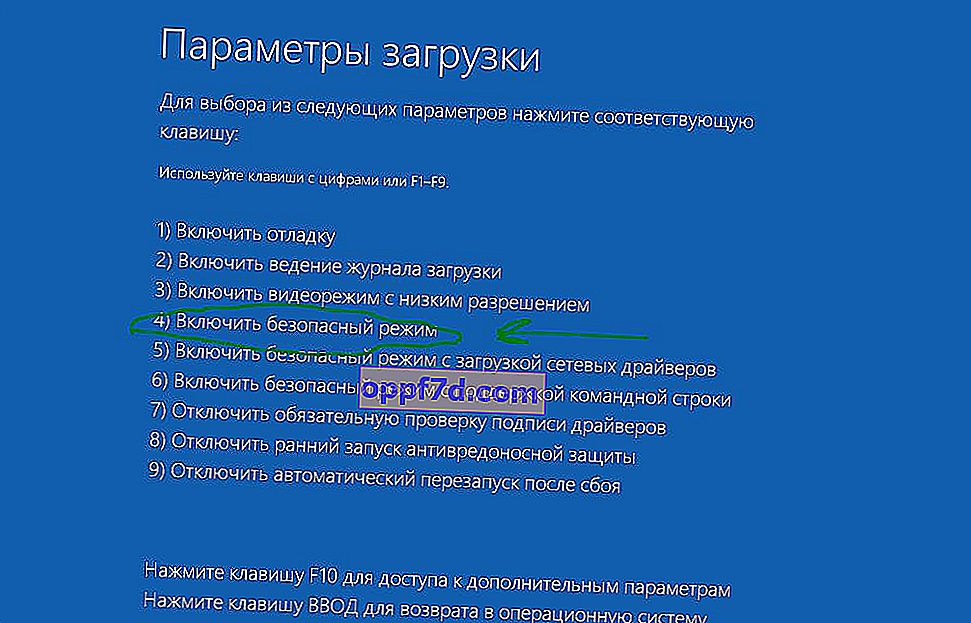
2. Verifique el disco y restaure los archivos del sistema
Si puede ejecutar CMD en el arranque sin una unidad flash de instalación, siga a continuación antes de ingresar los comandos. Si no puede arrancar desde el escritorio o en modo seguro, entonces necesita crear una unidad flash de instalación y arrancar desde ella con parámetros adicionales y ejecutar CMD. Vaya al punto de instalar Windows y, a continuación, haga clic en " Restaurar sistema ". A continuación, se le lanzará a parámetros adicionales en el momento del arranque.

En los parámetros adicionales, primero inicie " Reparación de inicio " y, si esto no ayudó a corregir el error 0x00000109, ejecute " Símbolo del sistema ".

En el símbolo del sistema, ingrese los siguientes comandos uno por uno, presionando Enter después de cada uno. SFC es mejor para corregir errores lógicos y DISM es mejor para corregir dependencias rotas. El comando chkdsk comprobará si hay errores en el disco y los solucionará.
chkdsk /f /rsfc /scannowDism /Online /Cleanup-Image /CheckHealthDism /Online /Cleanup-Image /ScanHealthDism /Online /Cleanup-Image /RestoreHealth
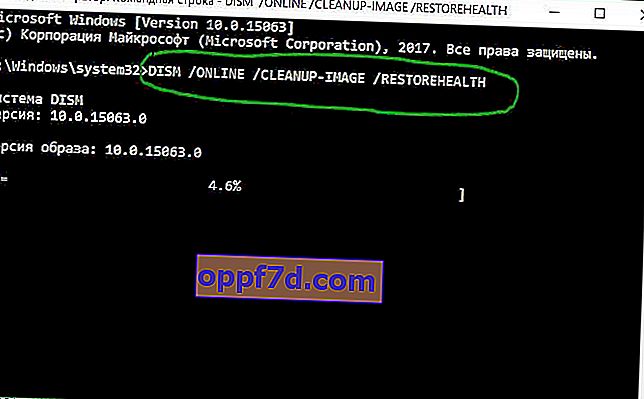
3. Diagnóstico de RAM
En primer lugar, vale la pena obtener las tiras de RAM y soplar los enchufes del polvo. Además, cámbielos y encienda la PC en una barra y luego en otra. Para ejecutar diagnósticos de RAM, ingrese mdsched.exe en un símbolo del sistema y siga las instrucciones en la pantalla. CMD se puede ejecutar desde la unidad flash de instalación a través de parámetros adicionales.
Esta guía completa para analizar errores de RAM le ayudará.